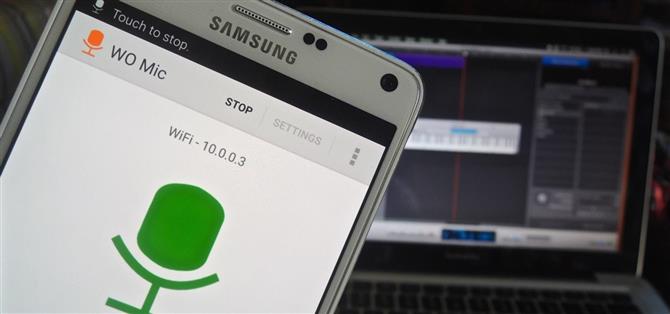Du trenger en god mikrofon på datamaskinen din for å kunne lage lydopptak, tale chat eller bruke talegjenkjenning. Imidlertid har ikke alle datamaskiner en innebygd mikrofon, og ikke alle innebygde mikrofoner fungerer bra.
Du kan kjøpe en billig datamaskinmikrofon på Amazon for så lave som $ 4,99, men hvorfor gjør det når du har Android-telefonen eller nettbrettet ditt ved siden av deg? Den enheten er mer enn tilstrekkelig til å være datamaskinens mikrofon, og du kan koble den til via Bluetooth, USB eller Wi-Fi.
Trinn 1: Installer WO Mic
Det er mange alternativer tilgjengelig i Google Play Store, men WO Mic fra Wireless Orange gir de enkleste konfigurasjons- og tilkoblingsalternativene. Appen fungerer på både Windows- og Mac-maskiner, men Mac OS X-brukere kan bare bruke Wi-Fi-tilkoblingsalternativet.
- Installer WO Mic gratis fra Google Play Store

For proffversjon for $ 3,99 for forbedret lydkvalitet og ingen annonser.
Trinn 2: Installer klientprogrammet og driveren
Fordi det er enklere å koble til via Bluetooth og USB (bare koble til eller koble til, og du er klar), går vi gjennom Wi-Fi-oppsettet, siden det gjelder både Windows og Mac.
Hvis du har en Windows-PC, kan du laste ned og installere følgende to filer.
- WO Mic Client installasjonsprogram for Windows
- WO Mic enhetsdriver for Windows
Hvis du har en Mac, kan du laste ned og installere følgende pakke.
- WO Mic Client-pakke for Mac
Det kan hende du må justere Mac-ens sikkerhetsinnstillinger for å åpne pakken. Alternativt kan du ganske enkelt styreklikke (eller høyreklikke) på filen og velge «Åpne».
Trinn 3: Koble mikrofonen
Åpne WO Mic på Android-enheten din og angi Innstillinger, velg Transport, og velg deretter Wifi fra alternativene (med mindre du bruker Bluetooth eller USB). Avhengig av hva du bruker mikrofonen til, velg riktig lydkilde. Tilleggsinnstillinger lar deg endre media og kontrollport, men du bør ikke trenge å justere disse.



Gå tilbake til hovedsiden til appen og trykk på Start, og kopier deretter IP-adressen som vises over mikrofonikonet.

Åpne WO Mic Client på datamaskinen din, skriv inn IP-adressen og trykk Connect. For å teste det, merk av for «Spill i høyttaler» -boksen og snakk med Android-en. Og det er alt for det – du har en fullt funksjonell mikrofon til datamaskinen din uten å betale en ekstra krone.

Prøv WO Mic før du smiler over litt penger til en mikrofon. Jeg fant ut at latency egentlig ikke var noe problem, så dette er en fin måte å fortelle videoer, spille inn notater eller ringe på. Gi oss beskjed om hva du synes ved å slippe en kommentar nedenfor.
Følg Android Hacks på Facebook og Twitter, eller Android How over på Facebook, Google+ og Twitter, for flere Android-tips.
- Få Android Hvordan via Facebook, Twitter, Reddit, Pinterest eller Flipboard
- Registrer deg for Android How ‘daglig Android-bare nyhetsbrev
- Abonner på de nyeste videoene fra Android How på YouTube